|
| Đăng Kí | Hỏi/Đáp | Danh Sách | Lịch | Bài Trong Ngày | Tìm Kiếm |
|
||||||||
|
|
||||||||
|
 Chia Sẽ Kinh Nghiệm Về IT
Chia Sẽ Kinh Nghiệm Về IT
  |
|
|
Công Cụ | Xếp Bài |
|
|
#1 |
|
Guest
Trả Lời: n/a
|
[Hướng dẫn] Nén, cắt, tạo pass cho file bằng Winrar
[Hướng dẫn] Nén, cắt, tạo pass cho file bằng Winrar Chương trình Winrarđã rất thông dụng với mọi người, mình không cần giải thích thêm. Ở đây, mình chỉ hướng dẫn cách nén, cắt và set password cho file *.rar. Nén thì ai cũng biết rồi, nhưng làm sao cắt và set pass!?Bước 1: Chuẩn bị - Tải chương trình Winrar theo link trên, hoặc ra các tiệm bán CD mà mua về. Vì nó rất phổ thông nên việc tìm nó là rất dễ. Cài đặt Winrar vào máy. - Cho toàn bộ các file cần làm vào một folder riêng. Bước 2: Cắt và nén - Click phải vào folder đó, chọn Add to archive... - Lúc này sẽ có một cửa sổ mới hiện lên. 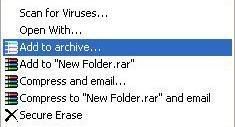 - Ở thẻ General, đặt tên cho file sắp tạo trong khung Archive name, có dạng *.rar. Nếu bạn cắt và nén file này ra, thì những file tạo thành sẽ có dạng *.partxx.rar (với xx là số thứ tự part). - Nếu bạn muốn tạo file winrar này theo kiểu tự extract như một chương trình (đuôi *.exe), thì nhấn chọn mục Create SFX archive. - Việc cắt file sẽ nằm trong mục Split to volumes, bytes. Bạn có thể chọn vài mặc định đã có sẵn. Nhưng để phù hợp với nhu cầu up game, cũng như tạo thuận lợi cho người down, hãy tự mình chỉnh dung lượng mỗi part. - Cụ thể, bạn sẽ điền dung lượng mỗi part bạn tạo ra bằng cách điền số vào khung trống. Chú ý: đơn vị trong khung sẽ mặc định là Byte, và nó cắt theo dung lượng file nén tạo thành chứ không phải file ban đầu. - Compression method: Đây chính là phần quyết định file của bạn nặng hay nhẹ. Nếu bạn chọn cái cuối cùng (tốt nhất) thì file sẽ được nén "trâu nhất". Lưu ý là cách nén này rất tốn tài nguyên máy, bù lại file xuất ra sẽ có dung lượng nhỏ 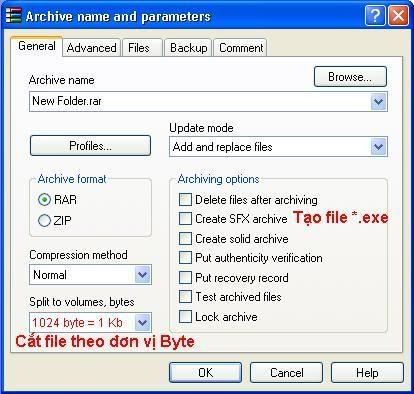 Bước 3: Set password - Chọn sang thẻ Advanced, click vào phần Set password... 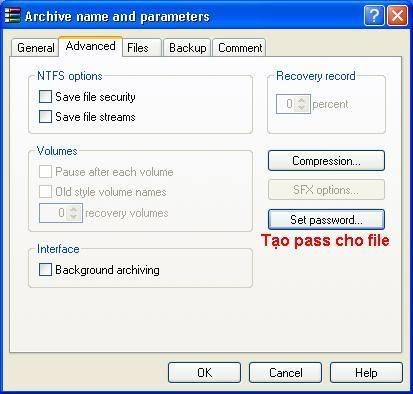 - Điền pass vào khung trống. Nếu bạn sợ trong lúc tạo pass viết nhầm -> người dùng không giải nén được -> phiền phức, hãy đánh chọn vào mục Show password. Lúc này, bạn chỉ cần điền pass một lần thôi, và cũng không sợ nhầm nữa Lời khuyên: nếu là file quan trọng, cần giữ bí mật thì đừng làm cách này nhé -.-" - Đừng quên, muốn được cộng SP phải đặt pass thế nào nhé - Bấm OK để hoàn tất việc set pass. 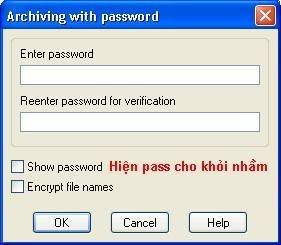 Bước 4: Viết thêm phần Comment (không có cũng hẻm sao) - Một chút "trang trí" cho file nén của bạn bằng cách vào thẻ Comment. - Như trong hình dưới, mình viết thêm phần giới thiệu các file chứa trong. Ghi thêm cả pass tại đây để người dùng đỡ mất công đi hỏi lại. Dĩ nhiên, cũng phải kèm thêm "quảng cáo" chứ lị 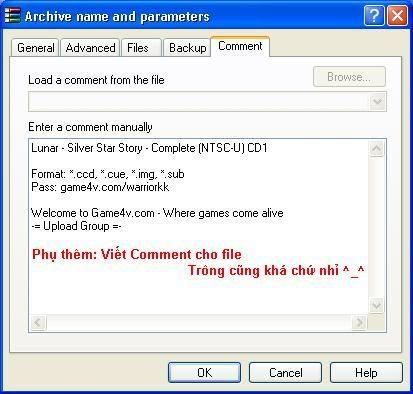 - Bấm OK để chương trình bắt đầu quá trình nén, cắt, đặt pass nào - Lưu ý: Nếu bạn quên làm bước nào (trừ bước 4 ra) thì phải làm lại từ đầu đó. Kiểm tra kỹ trước khi bấm OK.  |

|
 |
|
|